
Innholdsfortegnelse:
- Forfatter John Day [email protected].
- Public 2024-01-30 11:21.
- Sist endret 2025-01-23 15:02.

Vi kan måle kroppstemperaturen uten kontakt med denne enheten. Kontinuerlig kroppstemperaturovervåking er en av måten å oppdage en corona -pasient. Så mange typer termometre er tilgjengelige på markedet. Det normale termometeret kan måle temperaturen til en covid -pasient og kan også spre viruset. I denne spesielle situasjonen kan vi bruke ikke -kontakttermometeret. Og også kjent denne enheten som temperaturpistol. Den største produksjonen av denne temperaturpistolen Kina. Og denne enheten er kostbar. Men denne låsingen og Covid-19-tråder gjør produksjonen av denne enheten vanskeligere.
Vi kan lage et kontaktfritt termometer med noen ofte tilgjengelige komponenter.
MLX90614 er en IR temperatursensor for berøringsfri temperaturmåling. Den har et I2C -grensesnitt for å kommunisere med mikrokontroller. Her bruker vi Arduino Nano som mikrokontroller. Denne temperatursensoren kan måle temperaturen uten å berøre objektet. Den har 0,5 grader Celsius over et bredt temperaturområde. La oss klare det !!!!!!!!
Rekvisita
- MLX90614
- Arduino nano
- Kvinnelige/kvinnelige hoppetråder
- OTG -adapter
- USB Mini til USBMicro -kabel
- Android -enhet
programvare nødvendig
* Serial Monitor Android -app
* Arduino ide
Trinn 1: Først må vi lage en skisse ved hjelp av Arduino IDE
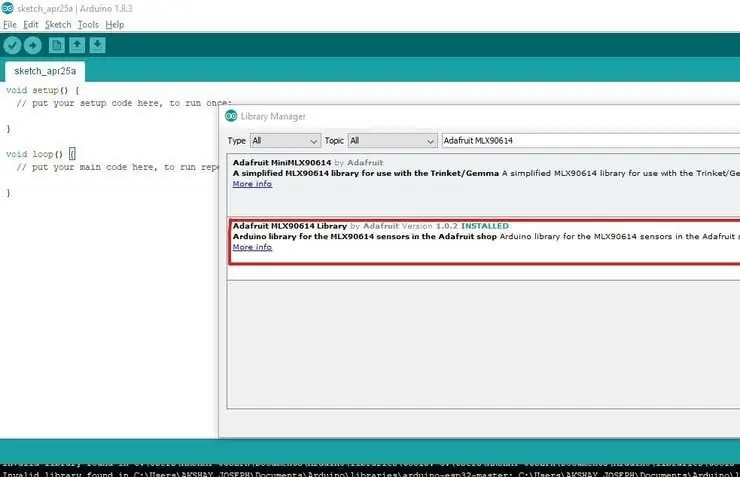
Åpne Arduino IDE og åpne et nytt arbeidsområde. Vi må legge til et bibliotek. Gå til Skisse> Inkluder bibliotek> Bibliotekbehandling. Søk deretter på Adafruit MLX90614 og installer den.
Lukk deretter Arduino IDE og The Open Arduino IDE igjen. Deretter legger du til header -filen "Adafruit_MLX90614.h" for bedre kommunikasjon med MLX90614 temperatursensor. Legg deretter til en annen toppfil "Wire.h" for I2C -kommunikasjon. Definer deretter en variabel "mlx" for å kalle MLX90614 -sensoren. Og kall funksjonen Adafruit_MLX90614 () til denne variabelen.
Trinn 2: Nå må vi kode oppsettsdelen
Start først den serielle kommunikasjonen med braudfrekvensen på 9600. Start deretter sensoren ved å bruke søkeordet "mlx.begin ()".
ugyldig oppsett ()
{
Serial.begin (9600);
mlx.begin ();
}
Installasjonsdelen er fullført. Neste skal jeg kode sløyfedelen. Først skriver jeg ut et ord "Temperatur" og skriver deretter ut temperaturen detekteres av sensoren. Her temperaturen i Celsius. Så vi kaller funksjonen "mlx.readObjectTempC ()" og skriver deretter ut enheten som "Celsius". I neste linje må vi skrive ut ordet "Temperatur" igjen. Skriv deretter ut temperaturen i Fahrenheit. For dette bruker vi funksjonen "mlx.readAmbientTempF ()". Skriv deretter ut enheten som "Fahrenheit". Skriv deretter ut en ny linje og vent 500 millisekunder til neste lesning.
hulrom ()
{
Serial.print ("Temperatur:");
Serial.print (mlx.readObjectTempC ())
; Serial.println ("Celsius");
Serial.print ("Temperatur:");
Serial.print (mlx.readObjectTempF ());
Serial.println ("Fahrenheit");
Serial.println (); forsinkelse (500);
}
Kodingsdelen er fullført. Den komplette koden er gitt i koden delen av denne artikkelen. Last opp koden til Arduino Nano. Hardware Connection Arduino Nano MLX90614
A4 - SDA
A5 - SDL
3.3V - Vcc
GND - GND
Koble kretsen ved hjelp av dataene ovenfor eller kretsdiagrammet. Sett nå Arduino Nano og sensoren i et kabinett. Sett et hull på kabinettet slik at sensoren kan lese temperaturen. Sett et annet hull for å koble USB -kabelen til arduino -kortet. Koble deretter USB -en til Arduino og den andre enden til smarttelefonen. Installer den serielle monitor -appen og sett baurd -hastigheten til 9600. Prosjektet er fullført
Trinn 3: Kode og krets
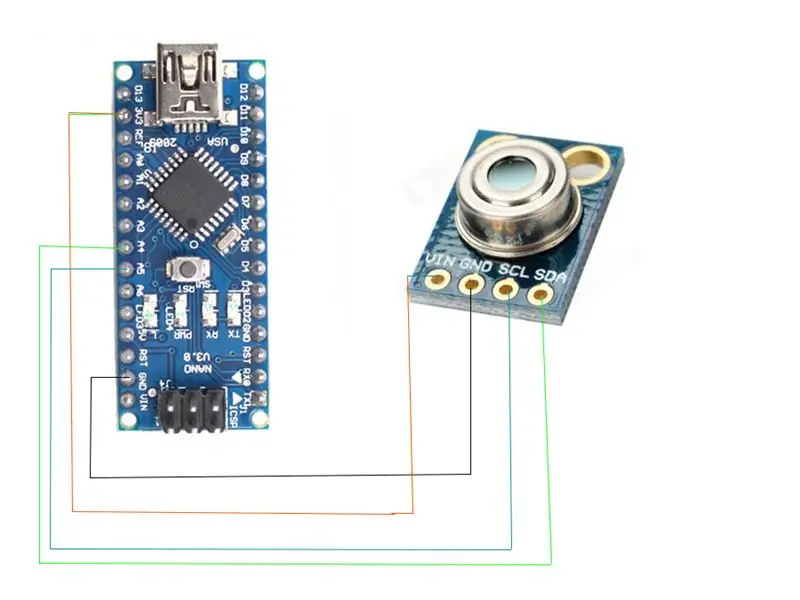
#inkludere
#inkludere
Adafruit_MLX90614 mlx = Adafruit_MLX90614 ();
ugyldig oppsett ()
{
Serial.begin (9600);
mlx.begin ();
}
hulrom ()
{
Serial.print ("Temperatur:");
Serial.print (mlx.readObjectTempC ());
Serial.println ("Celsius");
Serial.print ("Temperatur:");
Serial.print (mlx.readObjectTempF ());
Serial.println ("Fahrenheit");
Serial.println ();
forsinkelse (500);
}
Nedlasting er tilgjengelig
Trinn 4: Hvordan fungerer det?
Hovedkomponenten i dette berøringsfrie termometeret er en MLX90614 berøringsfri temperatursensor. Arbeidet med MLX90614 er beskrevet i neste avsnitt. Utgangen fra denne sensoren er koblet til Arduino Nano. Arduino skriver ut temperaturen på smarttelefonen ved hjelp av Serial Monitor Android App. Så du trenger ikke ekstern strømforsyning. Fordi Arduino og sensor vil ta strøm fra smarttelefonen.
Anbefalt:
Raspberry Pi 4 Retropie -oppstart fra eksternt hvis det ikke finnes noe SD -kort: 5 trinn

Raspberry Pi 4 Retropie Boot From External If No SD Card Present: ~ github.com/engrpanda
Bruke Python til å lære ikke-engelske tastaturoppsett: 8 trinn

Bruke Python til å lære ikke-engelske tastaturoppsett: Hei, jeg er Julien! Jeg er en informatikkstudent, og i dag skal jeg vise deg hvordan du kan bruke Python til å lære deg selv tastaturoppsettet til et språk som ikke er engelsk. Mye språkopplæring skjer online i dag, og en ting kan folk reagere på
ThreadBoard (ikke-3D-trykt versjon): E-Textile Rapid Prototyping Board: 4 trinn (med bilder)

ThreadBoard (ikke-3D-trykt versjon): E-Textile Rapid Prototyping Board: Instructable for 3D-trykt versjon av ThreadBoard V2 finner du her. Versjon 1 av ThreadBoard finner du her. Gjennom kostnadshinder, reise, pandemier og andre barrierer, har du kanskje ikke tilgang til en 3D -skriver, men vil ha
Lag ditt eget Rock Band Ekit Adapter (uten Legacy Adapter), ikke -ødeleggende !: 10 trinn

Lag din egen Rock Band Ekit -adapter (uten eldre adapter), ikke -ødeleggende !: Etter å ha hørt en populær podcast -vert nevne bekymringen for at den kablede USB -legacy -adapteren hans døde, søkte jeg en DIY -løsning for å koble til en bedre/tilpasset eKit til RB . Takk til Mr DONINATOR på Youtube som lagde en video med detaljer om hans lignende side
NODEMcu USB -port fungerer ikke? Last opp koden ved hjelp av USB til TTL (FTDI) -modulen på bare 2 trinn: 3 trinn

NODEMcu USB -port fungerer ikke? Last opp koden ved hjelp av USB til TTL (FTDI) -modulen på bare 2 trinn: Sliten av å koble til mange ledninger fra USB til TTL -modul til NODEMcu, følg denne instruksjonen for å laste opp koden på bare 2 trinn. Hvis USB -porten på NODEMcu fungerer ikke, ikke få panikk. Det er bare USB -driverbrikken eller USB -kontakten
